Prisilno omogući Windows 10 postavke gornje zaglavlje
Microsoft radi na ažuriranju ugrađene aplikacije Postavke sustava Windows 10. Značajka je već dostupna maloj odabranoj skupini Windows Insidera. Ako niste dio te grupe, evo kako prisilno omogućiti novo zaglavlje.
Oglas
Postavke je univerzalna aplikacija u paketu sa sustavom Windows 10. Stvoren je da zamijeni klasična upravljačka pločai za korisnike dodirnog zaslona i za korisnike računala s mišem i tipkovnicom. Sastoji se od nekoliko stranica koje donose nove opcije za konfiguraciju sustava Windows 10 zajedno s nekim starijim opcijama naslijeđenim s klasične upravljačke ploče. U svakom izdanju, Windows 10 dobiva sve više klasičnih opcija koje se pretvaraju u modernu stranicu u aplikaciji Postavke. U nekom trenutku, Microsoft bi mogao u potpunosti ukloniti klasičnu upravljačku ploču.
Ažurirana aplikacija Postavke sadrži novo zaglavlje koje prikazuje neke bitove važnih informacija povezanih s vašim korisničkim računom i OS-om. Pogledajte sljedeću snimku zaslona:
Uz podatke o korisničkom računu, koji uključuju vaše ime i adresu e-pošte koju koristite za Microsoftov račun, novi područje zaglavlja također dolazi s nizom veza za brzi pristup stranici s opcijama vašeg telefona i postavkama Windows Update stranica. Također, postoji poveznica na Microsoft Rewards i OneDrive.

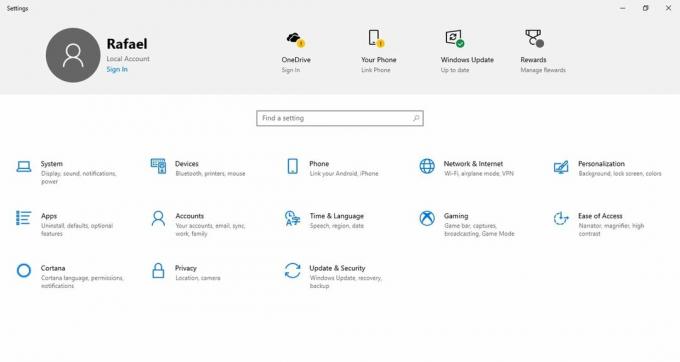
Ažurirano korisničko sučelje aplikacije Postavke prvi put se pojavilo u Windows 10 verziji 18928. Ako koristite verziju 18928 ili noviju, slijedite korake u nastavku da biste omogućili zaglavlje za svoj korisnički račun.
Prisilno omogućite zaglavlje postavki sustava Windows 10
To se može učiniti uz pomoć mach2. Prema riječima njegovog autora, Rafael Rivera, mach2 je alat treće strane koji upravlja Feature Storeom, osnovnom komponentom Feature Control, gdje ti prekidači žive. Može prikazati koje su značajke omogućene ili onemogućene na stroju. Također može pomoći u otkrivanju zanimljivih značajki za uključivanje i isključivanje.
Da biste prisilno omogućili značajku zaglavlja postavki sustava Windows 10, učinite sljedeće.
- Zatvorite aplikaciju Postavke.
- Preuzmite mach2 alat sa svoju službenu GitHub stranicu. Da biste saznali koja vam je verzija potrebna, pogledajte članak Kako odrediti koristite li 32-bitni Windows ili 64-bitni.
- Raspakirajte ZIP arhivu u bilo koju mapu koju želite. Na primjer, možete ga izdvojiti u mapu c:\mach2.

- Otvorite a novi naredbeni redak kao administrator.
- Idite u mapu koja sadrži vašu kopiju mach2 alata. Npr.
cd /d c:\mach2 - Upišite sljedeće naredbe:
- Omogućite natpis vrijednosti:
mach2 omogući 18299130
- Omogućite natpis vrijednosti:
- Omogući OneDrive:
mach2 omogući 19638738 - Omogući nagrade:
mach2 omogući 19638787 - Omogući za strojeve koji su spojeni na domenu (interno):
mach2 omogući 18863954
- Ponovno pokrenite Windows 10.
Ako novo zaglavlje ne postane vidljivo, pogledajte sljedeći popis ograničenja. Neće se prikazati ako ste:
- trčanje Enterprise
- korištenje izdanja bez Windows Spotlight (N)
- domena spojena
- pokrenut u sigurnom načinu rada
- prijavljen kao gost
- u regiji na crnoj listi
To je to. Veliko hvala Rafael Rivera i Albacore.


